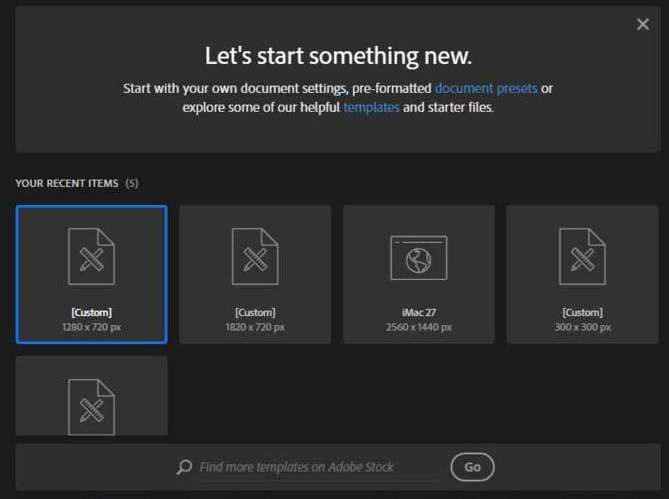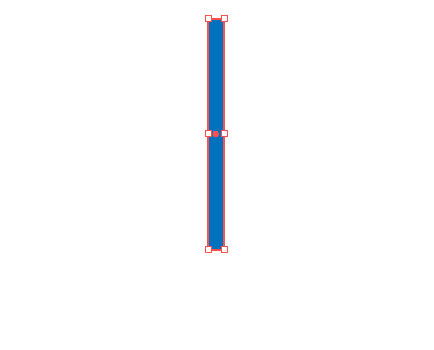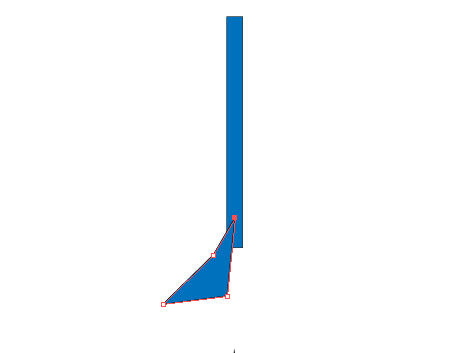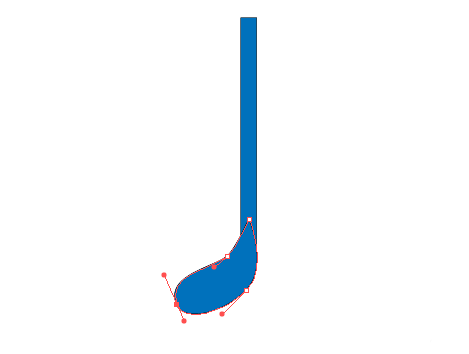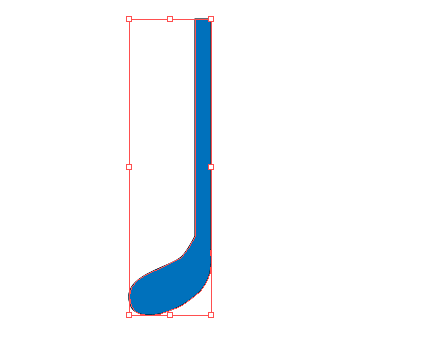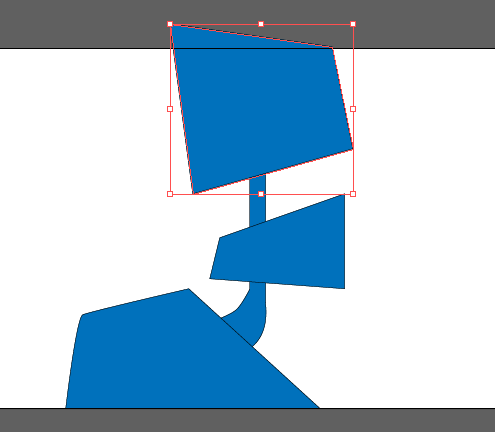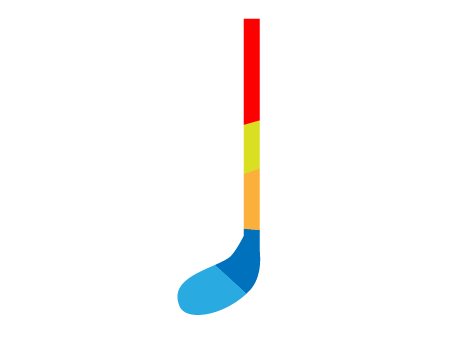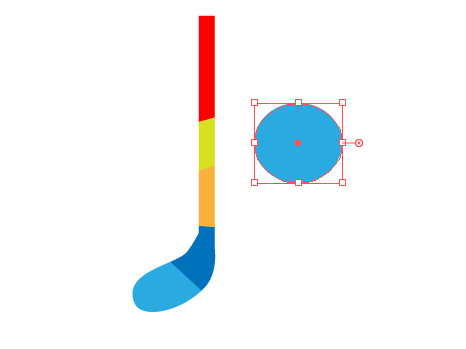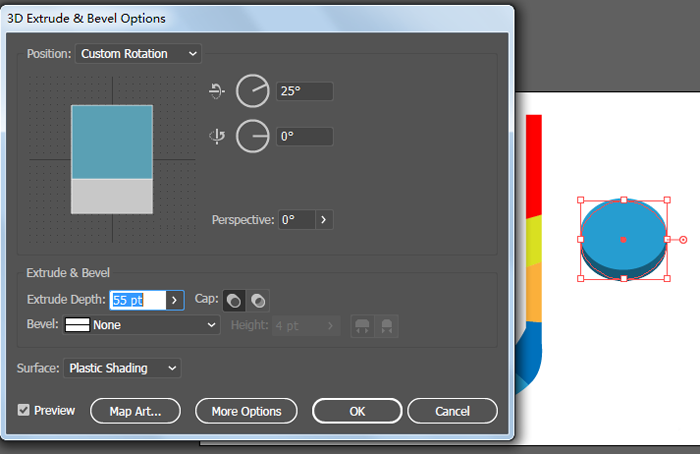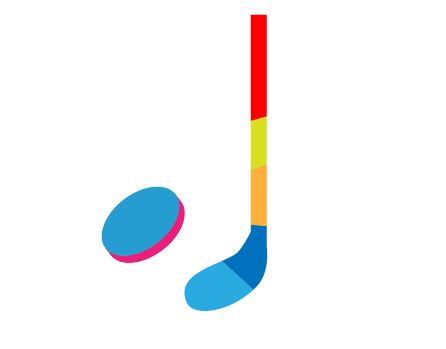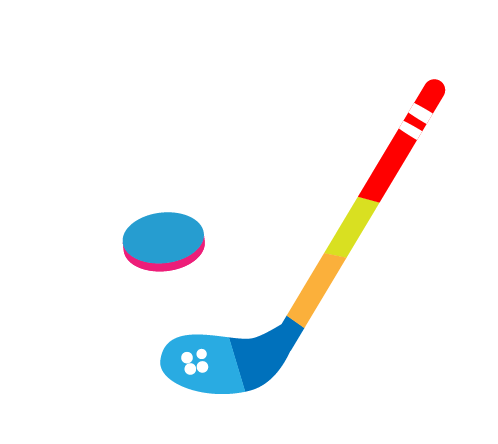|
|
|
|
| 下面给大家介绍的是AI怎么绘制冰球棍图案,喜欢的朋友可以一起来关注软件自学网学习AI知识。 |
AI绘制冰球棍图案的方法:第1步、打开AI软件,点击1280x720px。
第2步、使用矩形工具,绘制一个矩形出来。
第3步、然后使用钢笔工具,绘制下面的棍球部分出来。
第4步、然后进行曲线调整出来,效果如下:
第5步、调整好后的效果。
第6步、然后绘制三个不规则的效果出来。
第7步、然后使用形状生成工具,生成不同的区域后,填充不同的颜色出来。
第8步、然后绘制一个椭圆出来,效果如下:
第9步、然后使用3D效果设置,效果如下:
第10步、设置好了,效果如下:
第11步、然后再棍球绘制四个小圆出来,效果如下:
|